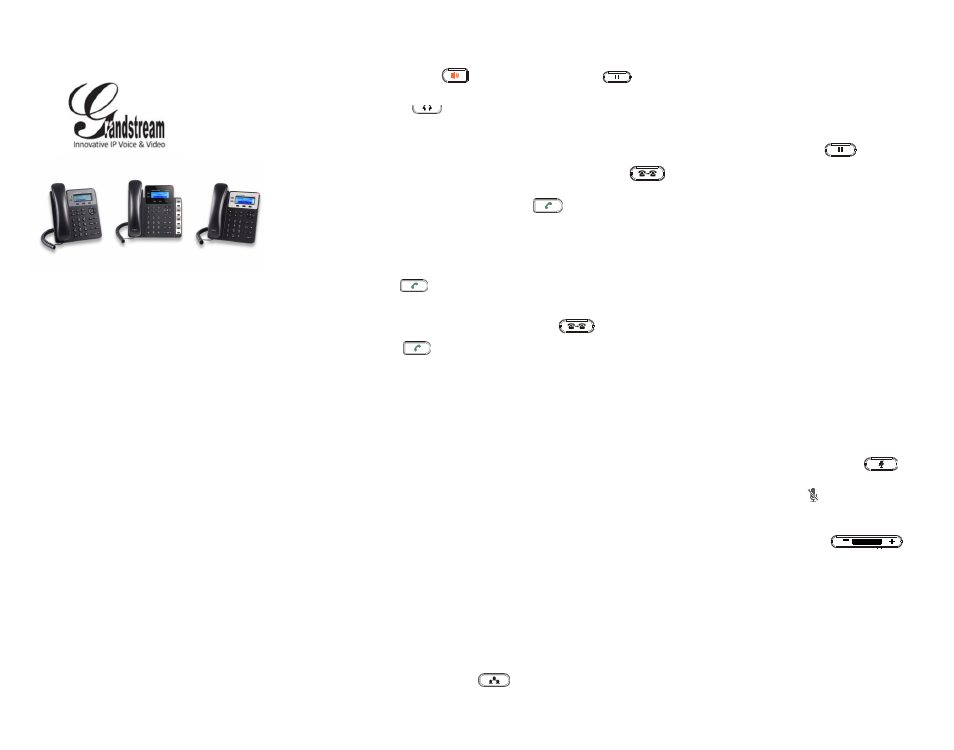-
Contents
-
Table of Contents
-
Bookmarks
Quick Links
Grandstream Networks, Inc.
GXP1610/GXP1620/GXP1625
IP Small Business IP Phone
User Guide
GXP1610/GXP1620/GXP1625 USER GUIDE
VoIPon www.voipon.co.uk sales@voipon.co.uk Tel: +44 (0)1245 808195 Fax: +44 (0)1245 808299
Related Manuals for Grandstream Networks GXP1610
Summary of Contents for Grandstream Networks GXP1610
-
Page 1: User Guide
Grandstream Networks, Inc. GXP1610/GXP1620/GXP1625 IP Small Business IP Phone User Guide GXP1610/GXP1620/GXP1625 USER GUIDE VoIPon www.voipon.co.uk sales@voipon.co.uk Tel: +44 (0)1245 808195 Fax: +44 (0)1245 808299…
-
Page 2
VoIPon www.voipon.co.uk sales@voipon.co.uk Tel: +44 (0)1245 808195 Fax: +44 (0)1245 808299… -
Page 3: Table Of Contents
EQUIPMENT PACKAGING………………….15 CONNE CTING YOUR PHONE ………………..15 SAFETY COMP LIA NCES ………………….16 WARRANTY ……………………..16 GETTING TO KNOW GXP1610/GXP1620/GXP1625 …….. 17 IDLE SCREEN……………………… 17 USING THE KEYPAD……………………. 19 MAKING PHONE CALLS ………………….21 HANDSET, SPEAKER AND HEADSET MODE …………..21 SIP ACCOUNTS AND LINES ………………..
-
Page 4
CALL FEATURES ……………………30 CONNECTING TO DEVICES…………… 33 EHS HEADSE T ……………………. 33 RESTORE FACTORY DEFAULT SETTINGS ……….35 EXPERIENCING THE GXP1610/GXP1620/GXP1625 ……. 37 Firmware Version 1.0.0.35 GXP1610/GXP1620/GXP1625 Page 4 of 36 User Guide VoIPon www.voipon.co.uk sales@voipon.co.uk Tel: +44 (0)1245 808195 Fax: +44 (0)1245 808299… -
Page 5
Table 4: GXP1610/GXP 1620/GXP1625 Connectors …………….15 Table 5: LCD DISPLAY DEFINITIONS ………………..17 Table 6: GXP1610/GXP 1620/GXP1625 LCD Icons …………….18 Table 7: GXP1610/GXP 1620/GXP1625 Front View Definitions …………19 Table 8: GXP1610/GXP 1620/GXP1625 Call Features …………….. 30 Firmware Version 1.0.0.35… -
Page 6
Table of Figures GXP1610/GXP1620/GXP1625 User Guide Figure 1: GXP1610/GXP1620/GXP1625 Back View …………….15 Figure 2: GXP16XX Idle Screen………………….17 Figure 3: GXP1610/GXP1620/GXP1625 Front View …………….19 Firmware Version 1.0.0.35 GXP1610/GXP1620/GXP1625 Page 6 of 36 User Guide VoIPon www.voipon.co.uk sales@voipon.co.uk Tel: +44 (0)1245 808195 Fax: +44 (0)1245 808299… -
Page 7: Document Purpose
GXP 1610/GXP1620/GXP 1625. This document covers the topics of phone installation, making basic calls and using basic call features. To learn the advanced features and configurations, please visit http://www.grandstream.com/support download lat est «GXP1610/GXP 1620/GXP1625 Administration Guide». Firmware Version 1.0.0.35 GXP1610/GXP1620/GXP1625 Page 7 of 36 User Guide VoIPon www.voipon.co.uk sales@voipon.co.uk Tel: +44 (0)1245 808195 Fax: +44 (0)1245 808299…
-
Page 8: Gnu Gpl Information
GNU General Public License (GPL) for the exact terms and conditions of the license. Grandstream GNU GPL related source code can be downloaded from Grandstream Web site from: http://www.grandstream.com/support/faq/gnu_gpl. Firmware Version 1.0.0.35 GXP1610/GXP1620/GXP1625 Page 8 of 36 User Guide VoIPon www.voipon.co.uk sales@voipon.co.uk Tel: +44 (0)1245 808195 Fax: +44 (0)1245 808299…
-
Page 9: Welcome
IP phone: the GXP1620/ GXP 1625 features 2 lines with 2 SIP accounts, superior HD wideband audio, 132 x 48 backlit graphical LCD; the GXP1610 supports 2 lines with 1 SIP account, 132 x 48 graphical LCD. The GXP1610/GXP1620/GXP 1625 delivers rich features of…
-
Page 10
— Connect the equipment into an outlet on a circuit different from that to which the receiver is connected. — Consult the dealer or an experienced radio/TV technician for help. Firmware Version 1.0.0.35 GXP1610/GXP1620/GXP1625 Page 10 of 36 User Guide… -
Page 11: Product Overview
PRODUCT OVERVIEW FEATURE HIGHTLIGHTS 132*48 pixel backlit graphical LCD display(GXP1610 doesn’t support backlit) 2 dual-color line keys, 3 XML programmable context-sensitive soft keys, 3-way conference HD wideband audio(GXP1620/GXP1625 only), superb full-duplex hands-free speakerphone with advanced acoustic echo cancellation and excellent double-talk performance …
-
Page 12: Table 2: Gxp1620/Gxp1625 Technical Specifications
Layer 2 QoS (802.1Q, 802.1P) and Layer 3 (ToS, DiffServ, MPLS) QoS User and administrator level access control, MD5 and MD5-s ess based Security Firmware Version 1.0.0.35 GXP1610/GXP1620/GXP1625 Page 12 of 36 User Guide VoIPon www.voipon.co.uk sales@voipon.co.uk Tel: +44 (0)1245 808195 Fax: +44 (0)1245 808299…
-
Page 13
CE : EN55022 Class B, EN55024, EN61000 -3-2, EN61000-3-3, EN60950-1 RCM: AS/ACIF S004; AS/NZS CISP R22/ 24; AS/NZS 60950; AS/NZS 60950.1 Firmware Version 1.0.0.35 GXP1610/GXP1620/GXP1625 Page 13 of 36 User Guide VoIPon www.voipon.co.uk sales@voipon.co.uk Tel: +44 (0)1245 808195 Fax: +44 (0)1245 808299… -
Page 14
VoIPon www.voipon.co.uk sales@voipon.co.uk Tel: +44 (0)1245 808195 Fax: +44 (0)1245 808299… -
Page 15: Installation
INSTALLATION EQUIPMENT PACKAGING Table 3: GXP1610/GXP1620/GXP1625 Equipm ent Packaging Main Case Handset Phone Cord 5V DC Power Adaptor Ethernet Cable Phone Stand Quick Installation Guide CONNECTING YOUR PHONE Figure 1: GXP1610/GXP1620/GXP1625 Back View Table 4: GXP1610/GXP1620/GXP1625 Connectors Slots for the phone stand if placing the phone on a flat surface…
-
Page 16: Safety Compliances
WARRANTY If the GXP1610/ GXP 1620/GXP1625 phone was purchased from a reseller, please contact the company where the phone was purchas ed for replacement, repair or refund. If the phone was purchased directly from Grandstream, contact the Grandstream Support for a RMA (Return Materials Authorization) number before the product is returned.
-
Page 17: Getting To Know Gxp1610/Gxp1620/Gxp1625
(active). The following table describes the items displayed on the GXP 1610/GXP1620/GXP1625 idle screen. Figure 2: GXP16XX Idle Screen The following table describes the items displayed on the GXP1610/GXP1620/GXP1625 idle screen. Table 5: LCD DISPLAY DEFINITIONS Displays the current dat e and time. It can be synchronized with Int ernet time DATE AND TIME servers.
-
Page 18: Table 6: Gxp1610/Gxp1620/Gxp1625 Lcd Icons
When the phone dials out, the Call Park softkey will display on screen. To GXP1625 when park the call, press the «CallPark» softkey and select a green MPK to park integrated with the call on available parking lot. UCM61xx) Table 6: GXP1610/GXP1620/GXP1625 LCD Icons Registration Status. Solid: Registered Hollow: Unregistered Firmware Version 1.0.0.35…
-
Page 19: Using The Keypad
OFF — SRTP is not used ON — SRTP is being used USING THE KEYPAD Figure 3: GXP1610/GXP1620/GXP1625 Front View Table 7: GXP1610/GXP1620/GXP1625 Front View Definitions LINE Key Switch between line 1 and line 2. Firmware Version 1.0.0.35 GXP1610/GXP1620/GXP1625…
-
Page 20: Firmware Version 1.0.0.35
Conference. Establish 3-way conference with other 2 parties. Send. Send. Enter the digits and then press Send to dial out. Firmware Version 1.0.0.35 GXP1610/GXP1620/GXP1625 Page 20 of 36 User Guide VoIPon www.voipon.co.uk sales@voipon.co.uk Tel: +44 (0)1245 808195 Fax: +44 (0)1245 808299…
-
Page 21: Making Phone Calls
MAKING PHONE CALLS HANDSET, SPEAKER AND HEADSET MODE The GXP1610/GXP 1620/GXP1625 allows users to switch among handset, speaker or headset when making calls. Press the Hook Switch to switch to handset; press the Headset button to switch to headset; or press the Speaker button to switch to speaker.
-
Page 22: Firmware Version 1.0.0.35
Line Key. Click on «Update» at the bottom of the Web GUI page; Off hook the phone, or directly press the Speed Dial key to dial out. Firmware Version 1.0.0.35 GXP1610/GXP1620/GXP1625 Page 22 of 36 User Guide VoIPon www.voipon.co.uk sales@voipon.co.uk Tel: +44 (0)1245 808195 Fax: +44 (0)1245 808299…
-
Page 23: Making Calls Using Ip Addresses
Both phones are on the same LAN/VPN using private or public IP addresses; or Both phones can be connected through a router using public or private IP addresses (with nec essary Firmware Version 1.0.0.35 GXP1610/GXP1620/GXP1625 Page 23 of 36 User Guide VoIPon www.voipon.co.uk sales@voipon.co.uk Tel: +44 (0)1245 808195 Fax: +44 (0)1245 808299…
-
Page 24
If you have a SIP server configured, direct IP call still works. If you are using STUN, direct IP call will Firmware Version 1.0.0.35 GXP1610/GXP1620/GXP1625 Page 24 of 36 User Guide VoIPon www.voipon.co.uk sales@voipon.co.uk Tel: +44 (0)1245 808195 Fax: +44 (0)1245 808299… -
Page 25: Answering Phone Calls
PC and listen to it with the help of the server administrator. In the process of establishing the call, when get through, press the RECORD key to start recording. Firmware Version 1.0.0.35 GXP1610/GXP1620/GXP1625 Page 25 of 36 User Guide VoIPon www.voipon.co.uk sales@voipon.co.uk Tel: +44 (0)1245 808195 Fax: +44 (0)1245 808299…
-
Page 26: Call Waiting/Call Hold
During an active call, press the MUTE button to mute/unmut e the microphone. The LCD will show the Mute icon on the top of screen, when the call is muted. CALL TRANSFER GXP1610/GXP1620/GXP 1625 supports Blind Transfer, Attended Transfer and Auto-Attended Transfer. Blind Transfer.
-
Page 27: 3-Way Conferencing
To transfer calls across SIP domains, SIP service providers must support transfer ac ross SIP domains. 3-WAY CONFERENCING GXP1610/GXP1620/GXP 1625 can host up to 3-way conference call with other parties (PCMU/PCMA). Initiate a conference call. Establish calls with 2 parties respectively;…
-
Page 28: Firmware Version 1.0.0.35
Users could press the EndCall softkey or simply hang up the call to terminate the conference call. If the remot e party hangs up the call itself, it will be disconnected from the conference but other parties on Firmware Version 1.0.0.35 GXP1610/GXP1620/GXP1625 Page 28 of 36 User Guide…
-
Page 29: Voice Messages (Message Waiting Indicator)
VOICEMAIL A blinking red LE D indicator on the top right corner of the GXP1610/GXP 1620/GXP1625 indicates a message is waiting. Go to Web GUI- >Account — >General Settings to configure Voice Mail UserID. To retrieve the voicemail: …
-
Page 30: Shared Call Appearance (Sca)
«shared line» buttons associated with the account. CALL FEATURES The GXP1610/GXP 1620/GXP1625 supports traditional and advanced telephony features including caller ID, caller ID with caller Name, call forward and etc. Table 8: GXP1610/GXP1620/GXP1625 Call Features Anonymous Calls (for all subsequent calls) …
-
Page 31: Firmware Version 1.0.0.35
Note: Once set, the incoming call will be forwarded to another preset number if no one answers the phone. Firmware Version 1.0.0.35 GXP1610/GXP1620/GXP1625 Page 31 of 36 User Guide VoIPon www.voipon.co.uk sales@voipon.co.uk Tel: +44 (0)1245 808195 Fax: +44 (0)1245 808299…
-
Page 32: Firmware Version 1.0.0.35
If the following feature codes don’t work on your phone, please contact Administrator to turn on the Enable Call Features on phone’s Web GUI. Enable Call Features is under phone’s Web GUI->Account- >Call Settings tab. Firmware Version 1.0.0.35 GXP1610/GXP1620/GXP1625 Page 32 of 36 User Guide VoIPon www.voipon.co.uk sales@voipon.co.uk Tel: +44 (0)1245 808195 Fax: +44 (0)1245 808299…
-
Page 33: Connecting To Devices
CONNECTING TO DEVICES EHS HEADSET The GXP1610/GXP 1620/GXP1625 supports normal RJ11 headset and Plantronics EHS heads et. To use Plantronics EHS headset, go to the GXP 1610/GXP1620/ GXP 1625 web GUI->Settings-> Audio Control Headset Type. Select «Plantronics EHS» and reboot the phone to take effect.
-
Page 34
VoIPon www.voipon.co.uk sales@voipon.co.uk Tel: +44 (0)1245 808195 Fax: +44 (0)1245 808299… -
Page 35: Restore Factory Default Settings
Press the «OK» softkey to confirm and the phone will reboot. To c ancel the Reset, press «Cancel» softkey instead. RESTORE TO FACTORY DEFAULT VIA THE WEB GUI Login GXP1610/GXP1620/GXP1625 Web GUI; At the top right corner of the web page, click “Factory Reset” button to reset the device. Firmware Version 1.0.0.35…
-
Page 36
VoIPon www.voipon.co.uk sales@voipon.co.uk Tel: +44 (0)1245 808195 Fax: +44 (0)1245 808299… -
Page 37: Experiencing The Gxp1610/Gxp1620/Gxp1625
EXPERIENCING THE GXP1610/GXP1620/GXP1625 Please visit our Website: http://www.grandstream.com to receive the most up- to-date updates on firmware releases, additional features, FAQs, documentation and news on new products. We encourage you to browse our product related documentation, FA Qs User and Developer Forum for ans wers to your general questions.
 Базовый IP-телефон GRANDTREAM серии GXP1600
Базовый IP-телефон GRANDTREAM серии GXP1600 Подключение нового телефона
Подключение нового телефона
Когда ваш телефон будет доставлен, убедитесь, что в нем есть все перечисленное ниже.
| Телефон GXP 1600 | В поле |
| Базовый блок | |
| Получатель | |
| Curly шнур | |
| Адаптер питания | |
| Сетевой кабель | |
| Базовая подставка | |
| Краткое руководство Grandstream |
Если чего-то не хватает, пишите customerservices@vivivoip.co.uk кто разберется в этом..
Сначала вставьте подставку в выделенные слоты на задней панели телефона. У вас может быть стенд двумя разными способами. Либо вставьте крючки в слоты, выделенные красным, либо для более вертикального положения вставьте их в слоты, выделенные синим цветом. После того, как вы вставили подставку, сдвиньте ее вверх, чтобы зафиксировать на месте.
Теперь вам нужно подключить кабель Ethernet от маршрутизатора/коммутатора к порту LAN на задней панели телефона, выделенному красным ниже. Если вы ограничены в сетевых портах и вам нужно подключение к вашему компьютеру, вы подключаете кабель Ethernet от ПК-порта телефона к ПК. После этого телефон передаст соединение с вашим компьютером.
Затем подключите приемник к порту трубки, выделенному красным цветом. Если вы подключаете гарнитуру, используйте порт, выделенный синим цветом. Порты приемника и гарнитуры используют один и тот же разъем, поэтому убедитесь, что вы используете правильные порты, иначе они не будут работать.
После подключения приемника вы можете включить свой новый телефон. Вставьте кабель питания в базовый блок и подключите его. Трубка включится, и на дисплее отобразится загрузочный экран.
Знакомство с вашим новым телефоном
Ниже представлена раскладка клавиатуры вашего нового Grandstream GXP1450. Существует четыре различных версии этого телефона. Ниже приведена раскладка GXP 1610/1615/1620/1625, а на следующей странице — раскладка 1628 и 1630. На странице 9 показано, что делает каждая клавиша на телефоне.
Компоновка Grandstream GXP1610/1615/1620/1625
Компоновка Grandstream GXP1628/1630
Обратите внимание, что модели 1628 и 1630 отличаются только количеством имеющихся у них клавиш BLF. Перейдите на страницу 20, чтобы узнать, как настроить клавиши BLF на телефоне.
| Ключевая кнопка | Что она делает |
| 0–9, * и # | Стандартная клавиатура телефона. Вы можете использовать #, чтобы начать вызов после набора номера. |
| Клавиши линий | 2 линейные клавиши со светодиодной подсветкой могут быть настроены с вашими учетными записями SIP |
| Ставит активный вызов на удержание | |
| Перевод активного вызова на другой номер/трубку | |
| Нажмите CONF, чтобы начать конференцию. | |
| Проверьте свою голосовую почту (если мигает индикатор ожидающего сообщения) | |
| Доступ к сохраненной телефонной книге | |
| Увеличьте или уменьшите громкость активного вызова либо на трубке/громкой связи/гарнитуре, либо громкость звонка, когда не разговариваете по телефону | |
| При использовании гарнитуры нажмите эту клавишу, чтобы ответить или повесить вызов. Это также позволяет пользователю переключаться между использованием гарнитуры и динамика. | |
| Отключить звук активного вызова | |
| Включить/отключить динамик громкой связи | |
| Включить/выключить режим приемника – этот режим можно использовать для набора | |
|
|
Когда вы не участвуете в активном вызове, нажмите кнопку «Меню/ОК», чтобы получить доступ к меню.
Нажимайте клавишу ВВЕРХ/ВНИЗ для прокрутки вариантов. Нажмите клавишу ВЛЕВО, чтобы вернуться в предыдущее меню. Когда телефон находится в режиме ожидания, вы можете использовать навигационную клавиатуру для доступа к пропущенным звонкам, набранным звонкам и отвеченным звонкам: Нажмите клавишу ВВЕРХ, чтобы view пропущенные вызовы Нажмите вниз, чтобы view Набранные вызовы Нажмите ВПРАВО, чтобы view отвеченные звонки |
 |
Чтобы включить/отключить запись разговора во время активного разговора – эта функция недоступна в нашем сервисе. |
 |
Функция пейджинга/интеркома — эта функция недоступна в нашем сервисе. |
Что делают кнопки клавиатуры
Режим трубки, громкой связи и гарнитуры
Серия Grandstream GXP 16xx имеет возможность совершать/принимать вызовы через телефонную трубку, режим громкой связи или гарнитуры. Во время разговора вы можете переключиться с использования трубки на громкую связь, нажав кнопку громкой связи. Если вы уже используете динамик, снова нажмите кнопку, когда трубка снята с трубки, чтобы вернуться к использованию трубки.
Sip-аккаунты и линии
Ваш новый телефон Grandstream будет иметь 2/3 активных линий.
Если у вас есть 1620/1625/1628 или 1630, вы можете нажать клавишу соответствующей линии перед выполнением вызова, чтобы указать, с какой линии вы хотите сделать вызов.
Если у вас есть учетные записи на нескольких линиях, при поступлении входящего вызова линия, которая звонит, будет мигать красным цветом. Когда вы ответите на вызов, линия станет постоянно красной. Любые другие линии останутся открытыми, чтобы вы могли начать другой вызов или начать перевод.
ЖК-дисплей
На вашем новом телефоне Grandstream есть несколько значков, с которыми вы, возможно, захотите ознакомиться, а также несколько меню, которые могут помочь вам, если вам нужно повторно набрать номер или получить доступ к другим функциям.
| ЖК-кнопки | Определение |
| Дата и время | Это покажет дату и время, когда телефон находится в режиме ожидания. |
| Имя и фамилия | С левой стороны вы увидите имя вашего добавочного номера/телефонной трубки. |
|
Статус сети/телефона |
Статус сети покажет, если интернет-соединение телефона не работает или имеет проблемы. Пропущенные вызовы также будут отображаться здесь. |
|
Status Bar |
Это покажет статус телефона. Посмотрите на таблицу значков на ЖК-дисплее, чтобы определить проблему с вашим телефоном. |
| ЖК-кнопки | Определение |
| Программные клавиши, когда телефон находится в режиме ожидания | Софт-клавиши внизу меняются, если телефон разговаривает по телефону или находится в режиме ожидания. Некоторые меню, из которых вы сможете выбирать, включают:
Переслать все – Это заставляет все звонки, поступающие на ваш телефон, переадресовываться на другой номер или телефон. Пропущенный звонок — Если вы получите пропущенный вызов на своем телефоне, это покажет детали вызова и позволит вам перезвонить СледующийSCR – Это отобразит IP-адрес телефона Повторный набор – ранее набранный номер |
| Софт-клавиши во время разговора | Обратите внимание, что программные клавиши зависят от контекста и меняются, если вы разговариваете по телефону.
Повторный набор – ранее набранный номер Набор номера – Набор введенного или выбранного вами номера. Ответ — Отвечает на входящий звонок, когда звонит телефон Отклонить – Если телефон звонит, он отклонит вызов и отправит его на голосовую почту или другим членам группы вызова. Конец вызова – Завершение активного вызова Трансфер – Нажмите кнопку TRAN и наберите номер или внутренний номер. Затем нажмите клавишу еще раз, чтобы выполнить слепой перевод. |
На следующей странице приведены значки ЖК-дисплея, которые могут отображаться на вашем телефоне.
| Значок ЖК-дисплея | Определение |
 |
ДНД – Режим «Не беспокоить» включен, и на ваш телефон не будут поступать звонки. |
|
|
Переадресация вызова – Все звонки, поступающие на ваш телефон, будут переадресовываться на другой номер или телефон. |
 |
Статус трубки – Если вы отвечаете на вызов с помощью трубки, этот значок отображается в правой части экрана. Если телефон не занят, этот значок будет отображаться, если трубка снята. |
 |
Статус гарнитуры – Если вы отвечаете на вызов с помощью гарнитуры, этот значок отображается в правой части экрана. Если телефон находится в режиме ожидания, этот значок будет отображаться, если гарнитура снята с трубки. |
|
|
Статус сети – Если ваш телефон подключен к вашей сети, этот значок будет сплошным. Если он пустой, проблема в вашей сети, которая может заключаться в том, что ваше интернет-соединение не работает или телефон не подключен к маршрутизатору. |
|
|
Статус динамика – Если вы наберете номер и нажмете на динамик, этот значок появится справа. |
 |
Пропущенный звонок — У вас был пропущенный вызов. Нажмите программную клавишу, чтобы увидеть, кто вам звонил. |
 |
Немой — если вы нажмете кнопку отключения звука на телефоне, появится значок отключения звука. Это будет работать только тогда, когда вы разговариваете по телефону. |
Переверните страницу, чтобы увидеть, как звонить с вашего нового телефона.
Как совершать звонки с помощью нового телефона
Чтобы набрать номер с новой трубки
Сначала поднимите трубку, сняв крючок.
Если вы используете гарнитуру, нажмите значок гарнитуры или, если вы хотите использовать динамик, нажмите кнопку динамика.
Как только приемник/гарнитура/динамик подняты, первая линия станет активной. Если вам нужно набрать номер со второй учетной записи VOIP, нажмите кнопку второй линии ниже.
Наберите номер, а затем нажмите клавишу отправки или клавишу набора номера, чтобы начать вызов.
Повторный набор номера
Сначала возьмите трубку
Нажмите программную кнопку повторного набора, и последний набранный вами номер или добавочный номер начнет звонить.
Чтобы позвонить на номер из истории вызовов
к view ваша история звонков, пожалуйста, нажмите кнопку «Меню/ОК»
Прокрутите до «Журнал звонков» с помощью клавиш со стрелками. Затем перейдите к «Полученные вызовы», «Пропущенные вызовы» или «Набранные вызовы» с помощью клавиш со стрелками. Вы можете прокрутить этот список и нажать OK, чтобы выбрать одну из записей вызовов. Нажмите OK еще раз, чтобы повторно набрать этот номер.
Звонок из телефонной книги
Чтобы позвонить на номер из телефонной книги, вам нужно получить к нему доступ одним из трех способов.
- Нажмите кнопку телефонной книги
- Нажмите кнопку меню/ОК, выделенную красным, и прокрутите вниз до «Телефонная книга». Затем снова нажмите кнопку меню
- Получив доступ к телефонной книге, прокрутите вверх или вниз, чтобы найти нужный номер. Нажмите кнопку OK, чтобы выбрать номер, затем снова нажмите OK, чтобы позвонить по выбранному номеру.
Как отвечать на звонки с помощью нового телефона
Когда на ваш телефон поступает звонок
Или вы можете отвечать на звонки, нажав кнопку динамика, а затем кнопку линии, чтобы ответить на звонок.
Множественные входящие звонки
Перевод телефона в режим DND
Чтобы включить режим DND (не беспокоить), выполните следующие действия;
Нажмите кнопку меню/ОК, выделенную красным, а затем с помощью клавиш со стрелками перейдите в «Настройки» и выберите «Не беспокоить». Нажмите кнопку OK, чтобы включить или отключить режим «Не беспокоить».
Если функция «Не беспокоить» включена, вы увидите этот значок на своем экране, и любые поступающие к вам звонки не будут звонить, а вместо этого будут отправлены на вашу голосовую почту или другие добавочные номера в группе вызовов.
Функция телефона во время разговора
Ожидание вызова / Удержание вызова
Держать — Чтобы поставить активного абонента на удержание, вам нужно будет нажать клавишу HOLD, выделенную синим цветом, чтобы перевести линию на удержание.
Продолжить – Когда вы переводите кого-либо на удержание, клавиша линии будет мигать зеленым, когда вы будете готовы возобновить вызов, нажмите мигающую клавишу линии, чтобы возобновить вызов.
Несколько вызовов — Если на второй линии поступает другой вызов, клавиша, выделенная красным, будет мигать зеленым. Если вы нажмете на эту вторую линию, активный абонент первой линии будет переведен на удержание, и вы сможете поговорить с абонентом второй линии.
Чтобы возобновить вызов абонента на линии 1, нажмите кнопку линии, которая мигает на телефоне, чтобы возобновить вызов.
Как отключить микрофон
Для отключения микрофона во время активного звонка нужно нажать клавишу Mute, кнопка которой выделена оранжевым цветом.
При нажатии на то, что звонящий вас не услышит из микрофона, для включения звука нажмите кнопку еще раз
Это не поставит вызывающего абонента на удержание, а только отключит звук вызывающего абонента. См. Ожидание вызова/Удержание вызова, чтобы узнать, как удерживать активного абонента во время вызова.
Переадресация звонящего
Слепой – Чтобы перевести вызывающего абонента на другой добавочный номер, не разговаривая с другим абонентом, нажмите клавишу перевода, выделенную синим цветом, а затем снова нажмите клавишу перевода, чтобы перенаправить вызывающего абонента на этот пункт назначения.
Посещать 
Если они согласны на передачу, нажмите клавишу перевода, а затем клавишу линии, которая находится на удержании, чтобы перевести вызов.
Как настроить BLF на телефоне
Только для 1628/1630
Чтобы настроить индикаторы занятости на своем телефоне, перейдите на портал VIVI и выберите «Быстрый набор».
Выберите добавочный номер, для которого вы хотите настроить индикаторы занятости.
Здесь вы можете добавить имя и номер. Нажмите в поле с номером, чтобы увидеть список ваших расширений на выбор. Вы также можете ввести здесь внешний номер, чтобы использовать его в качестве быстрого набора. Нажмите «Сохранить», когда закончите.
Затем необходимо перезагрузить телефон. Как только это будет сделано, должны появиться индикаторы занятости.
Система меню телефона
Ниже приведено руководство по меню телефона. Вы можете получить к нему доступ, нажав клавишу меню на телефоне.
Система меню телефона – Меню конфигурации клавиатуры
| Товары | Описание |
| История звонков | Отображает все набранные, отвеченные, пропущенные и переадресованные вызовы |
| Статус | Отображение информации о сетевом подключении телефона, состоянии учетной записи и информации об оборудовании.
Состояние сети – Отображает информацию об IP-адресе, такую как DHCP/статический IP/PPOE, адреса IPv4 и IPv6, маску подсети, шлюз и DNS-сервер. Состояние счетов — Статус регистрации аккаунта Состояние системы – Меню аппаратного обеспечения — версия аппаратного обеспечения и номер детали Меню версии программного обеспечения – MAC-адрес и другие версии программного обеспечения. Меню географической информации IP – город, язык и часовой пояс |
| Телефонная книга | Отображает телефонную книгу |
| Сообщения | Мгновенные сообщения на телефон (данная функция недоступна в нашем сервисе) |
| Предпочтение | Нажмите кнопку Menu/OK, чтобы получить доступ к подменю Preference:
Не беспокоить — Не беспокоить можно включить или выключить. См. стр. 15, чтобы узнать, как включить эту функцию. Мелодия — Выбрать разные мелодии звонка Громкость звонка – Используйте клавиши со стрелками влево или вправо, чтобы изменить громкость звонка. ЖК-дисплей контраст – Используйте клавиши со стрелками влево или вправо для увеличения или уменьшения контрастности ЖК-дисплея. ЖК-дисплей яркость – Используйте клавиши со стрелками влево или вправо, чтобы увеличить или уменьшить яркость ЖК-дисплея. Язык дисплея – Вы можете выбрать английский, упрощенный китайский, традиционный китайский, корейский, японский, итальянский, испанский, французский, немецкий, португальский, русский, хорватский, венгерский, польский, словенский, которые встроены в телефон. Дата и время – Здесь вы можете изменить время, отображаемое на Безопасность – Настройте тип доступа, доступный для телефона гарнитура Тип – Выберите тип гарнитуры Normal или Plantronics EHS. Замок со звездой – Включите функцию блокировки клавиатуры и настройте пароль блокировки клавиатуры. |
| Товары | Описание |
| Прямой IP-вызов | Набирает IP-адреса для прямых IP-вызовов (эта функция недоступна в нашем сервисе).
вице) |
| SIP | Измените настройки учетной записи SIP для зарегистрированной учетной записи. |
| Функции вызова | Настраивает различные функции, такие как переадресация вызовов |
| Cеть | Изменить сетевые настройки. Рекомендуется только для опытных пользователей. |
| модернизация | Адреса серверов микропрограммы и автоматической подготовки находятся здесь. |
| Заводские функции | Аудио Петля – Это будет повторять все, что вы говорите в ответ. Вы можете использовать это для проверки качества звука, но мы рекомендуем набрать 121, чтобы воспользоваться нашей службой для этого, которая также может проверить ваше соединение с нами.
Диагностический режим – ВСЕ светодиоды загорятся. Вы можете нажать любую клавишу на клавиатуре, чтобы отобразить название кнопки на экране. Поднимите и верните трубку, чтобы убедиться, что телефон реагирует на это. Нажмите Меню/ОК, чтобы выйти из этого режима. Клавиатура Диагностический режим – Нажмите все клавиши, чтобы увидеть, отвечает ли телефон. Как только это будет сделано, поднимите приемник с крючка, чтобы выйти из этого режима. |
| Сброс всех настроек | Введите физический/MAC-адрес на задней панели телефона, а затем нажмите Меню/ОК, чтобы сбросить телефон до заводских настроек по умолчанию. НЕ ИСПОЛЬЗУЙТЕ это, если вы не хотите, чтобы телефон вернулся к заводским настройкам без учетной записи.
загружен. |
| Перезагружать | Выберите это, чтобы перезагрузить устройство |
| Выход | Закрывает меню |
Обратите внимание – чтобы вернуться в главное меню, нажмите клавишу со стрелкой влево.
Доступ к Web конфигурация
Вы можете получить доступ к web пользовательский интерфейс конфигурации вашего телефона, введя его IP-адрес в URL бар из web браузер. Данные для входа в систему для телефона будут отправлены вам нашей командой. Свяжитесь со службой поддержки, если вам нужен доступ, и мы организуем это для вас.
Если вы не уверены, что вам нужно сделать, вы можете организовать удаленный сеанс с нашей службой поддержки, которая может исследовать любые проблемы и изменить настройки по мере необходимости.
Неисправный телефон или запасные части
Если в вашем телефоне возникнет неисправность, нам нужно будет провести удаленный сеанс с вами, чтобы выяснить, в чем проблема. Вас могут попросить переместить трубку на другой порт Ethernet или поменять местами некоторые части с другим работающим телефоном, чтобы проверить, сохраняется ли проблема. Вам также потребуется перезагрузить телефон и, возможно, любое сетевое оборудование, такое как маршрутизатор или сетевые коммутаторы. Если телефон неисправен, мы вышлем вам по электронной почте инструкции о том, куда вернуть телефон.
Если вашему телефону требуется запасная часть, такая как блок питания, приемник или Curly Шнур и т. д., то, пожалуйста, свяжитесь со службой поддержки клиентов или нашей службой поддержки, которая разместит заказ для вас после некоторого тестирования. С вас может взиматься плата за часть.
Если у вас возникли какие-либо проблемы на следующей странице, мы дали вам несколько полезных советов о том, как решить некоторые проблемы, с которыми вы можете столкнуться.
Неисправности и решения
| Проблема, с которой вы столкнулись | Решения |
| Ресивер не принимает звук | Сначала проверьте, подключен ли телефонный кабель к порту для трубки, а не к порту для гарнитуры (стр. 4).
Затем наберите 121, чтобы выполнить эхо-тест. Во время разговора нажмите клавишу громкости и убедитесь, что громкость не уменьшена. Проверьте, работает ли громкая связь. Приемник или curlшнур может быть неисправен. Если возможно, поменяйте их местами с любыми другими, которые вам нужно подтвердить, если это приемник / curlу шнур. |
| Телефон не звонит | У вас может быть DND на телефоне. Если вы это сделаете, вы увидите значок на ЖК-дисплее. См. стр. 15 – «Включение телефона».
Режим «Не беспокоить» |
| Телефон говорит, что сеть отключена | Если на ЖК-дисплее телефона отображается сообщение «Сеть отключена» или состояние сети пустое, это означает, что в вашей ИТ-сети могут возникнуть проблемы. Во-первых, проверьте, есть ли на вашем компьютере и других устройствах работающее интернет-соединение и могут ли они загружаться. web страниц.
Если у вас есть подключение к Интернету, вам может потребоваться перезагрузить маршрутизатор или любые сетевые коммутаторы, которые у вас есть. Если это не поможет, обратитесь в службу поддержки. Если у вас нет подключения к Интернету на каком-либо устройстве, вам может потребоваться связаться с вашим интернет-провайдером или управляющим зданием. |
| Индикаторы занятости не горят зеленым | Только другие расширения могут отображаться зеленым цветом. Если вы введете номер в качестве быстрого набора, клавиша не загорится.
Если вы перезагрузили трубку, а индикатор «Занято» больше не загорается, убедитесь, что вы ввели правильный добавочный номер для индикатора «занято», и повторите попытку. |
| Я изменил свое имя на телефоне, и он не отображается | Войдите на портал и перейдите в раздел «Изменить имя телефона», чтобы проверить, указано ли правильное имя. Если это не так, измените имя и нажмите «Сохранить».
Если здесь все правильно, перейдите в «Редактор системы» > «Расширения» и измените имя отсюда. Нажмите «Сохранить и применить». Теперь перезагрузите телефон, чтобы обновить имя |
| Время и дата не в британском формате | Откройте меню и перейдите в «Настройки» > «Дата и время» > «Часовой пояс». Выберите GMT London или местоположение, в котором вы находитесь, и нажмите OK, чтобы установить часовой пояс.
Чтобы изменить формат даты, перейдите в «Настройки» > «Дата и время» > «Формат отображения даты» и выберите нужный формат. |
Документы / Ресурсы
Информация о товаре носит справочный характер и не является публичной офертой. Характеристики, комплект поставки и внешний вид товара могут отличаться от указанных или быть изменены производителем без предварительного уведомления. Перед покупкой проверяйте информацию на официальном сайте производителя.
Если вы заметили ошибку или неточность в описании товара, пожалуйста, выделите часть текста с ошибкой и нажмите кнопку «Сообщить об ошибке».
Для ознакомления с инструкцией необходимо нажать на ссылку «ЗАГРУЗИТЬ», чтобы скачать pdf файл. Если есть кнопка «ПРОСМОТР», то можно просто посмотреть документ онлайн.
Для удобства, Вы можете сохранить данную страницу с файлом руководства по эксплуатации в свой список «избранное» прямо на сайте (доступно для зарегистрированных пользователей).
Смотрите инструкцию для похожих моделей:
Вы можете задать вопрос посетителям сайта по модели GRANDSTREAM GXP-1610. Если Вы являетесь её пользователем, то пожалуйста оставьте, по возможности развёрнутый отзыв:
Grandstream
IP-
телефон GXP1610/1620/1625/1628
Краткое руководство пользователя
Основные функции телефона
За более подробной информацией
Обращайтесь к пользовательской
инструкции GXP1610/1620/1625/1628
доступнойна:
www.grandstream.com
©2014 Grandstream Networks, Inc.
Все права
защищены.
Полное или частичное воспроизводство
содержимого данного документа в какой бы то
ни было форме, любыми средствами, как
электронными, так и печатными, недопустимо
без письменного разрешения со стороны
Grandstream Networks, Inc.
Информация,
содержащаяся в данном документе, может
подвергаться изменениям без
предварительного уведомления.
ИСПОЛЬЗОВАНИЕ ГАРНИТУРЫ ИЛИ
ГРОМКОГОВОРИТЕЛЯ
1)
Используйте кнопку «Громкоговоритель»
для включения/выключения
громкоговорителя.
2)
Используйте кнопку «Гарнитура»
для использования гарнитуры
если она уже подключена.
СОВЕРШЕНИЕ ВЫЗОВА
1)
Снимите трубку/гарнитуру с рычага или
нажмите кнопку «Громкоговоритель» или
доступную клавишу ЛИНИЯ (включает
громкую связь).
2)
Будет слышен гудок и лампочка
соответствующей линии загорится зеленым.
3)
Если Вы хотите, выбрерите другую клавишу
ЛИНИЯ (альтернативный SIP-аккаунт).
4)
Наберите номер телефона.
5)
Нажмите кнопку ОТПРАВИТЬ
или
нажмите клавишу «#».
ПОВТОРНЫЙ НАБОР
1)
Снимите трубку.
2)
Нажмите кнопку ОТПРАВИТЬ
или
нажмите клавишу «ПОВТОРНЫЙ НАБОР».
Примечание: Пов торны й набор будет
выполнен с того SIP-аккаунта, с которого был
совершен последний вызов.
ПРИЕМ ВЫЗОВОВ
Один входящий вызов:
1)
Примите вызов, сняв трубку/гарнитуру с
рычага или нажав кнопку
ГРОМКОГОВОРИТЕЛЬ или кнопку ЛИНИЯ
соответствующего аккаунта.
Несколько входящих вызовов:
1)
Когда вызов находится в режиме ожидания,
пользователям будет
2)
Следующая доступная линия загорится
красным.
3)
Примите входящий вызов нажатием
соответствующей кнопки ЛИНИЯ.
4)
Текущий вызов будет переведен в режим
удержания.
5)
Переключайтесь между вызовами с
помощью кнопки ЛИНИЯ.
ЗАВЕРШЕНИЕ ВЫЗОВА
Завершите вызов нажатием клавиши
«
ЗавершитьВызов» или повесьте трубку.
УДЕРЖАНИЕ/ВОЗВРАТ К ВЫЗОВУ
1)
Удержать: Поставьте вызов на «удержание»
нажатием кнопки «удержание».
2)
Возврат Чтобы вернуться к вызову, нажмите
соответствующую мигающую кнопку ЛИНИЯ
ПЕРАДРЕСАЦИЯ ВЫЗОВА
Если вы приняли вызов и желаете передать
этот вызов другому абоненту.
Слепая передача:
1)
Нажмите кнопку «переадресация»
2)
Наберите номер и нажмите кнопку
«отправить»
для завершения
переадресации активного вызова.
Контролируемая передача:
1
) Нажмите свободную кнопку линии для
совершения нового вызова и активная ЛИНИЯ
будет автоматически поставлена на
удержание.
2
) После установления вызова, нажмите
кнопку «передача»,
затем нажмите
кнопку ЛИНИЯ, на которой находится вызов на
удержании для передачи вызова.
3
) После того, как вызов передан, экран
телефона перейдет в ждущий режим.
Авто-Сопровождаемый перевод звонка:
1) Установите «Авто-Сопровождаемый
перевод звонка» на «Да» в Web GUI.
2) Сначала установите соединение.
3) Нажмите кнопку перевода для
использования новой линии, и первый
вызов будет переведён на удержание
автоматически.
4) Наберите номер и нажмите кнопку
ОТПРАВИТЬ для совершения второго
вызова.
5) Ещё раз нажмите кнопку перевода для
перевода звонка.
3-
Х СТОРОННЯЯ КОНФЕРЕНЦИЯ
Создание вызова для начала конференции:
Если Вы уже ведете разговор и желаете
подключить к нему третью сторону в режиме
трехсторонней конференции.
1
) Нажмите кнопку «конференция»
для вывода экрана
набора конференции.
2
) Наберите номер третьей стороны, затем
нажмите клавишу ОТПРАВИТЬ.
3)
Когда соединение с третьей стороной будет
установлено, нажмите клавишу
«
ВызовКонференции» для создания трехстороней
конференции.
Отмена вызова для начала конференции:
1
) Нажмите клавишу «Отмена» на экране
набора конференции для возврата к
двухстроннему разговору
Удержание конференции:
1)
Нажмите кнопку «удержать»
для
постановки всех вызовов конференции на
удержание;
2)
Нажмите клавишу «ВозврКонф» для возврата
конференции или выберите соответствующую
мигающую ЛИНИЮ для индивидуального
разговора с отдельным участником.
Завершение конференции:
Конфренция будет завершена для всех трех
сторон если тот, кто начал конференцию, повесит
трубку ии нажмет клавишу «ЗавершитьВызов».
СООБЩЕНИЕ ГОЛОСОВОЙ ПОЧТЫ
Мигающий красный MWI (индикатор новых
сообщений) указывает на то, что имеется
сообщение, находящееся в режиме ожидания.
1
) Нажмите кнопку «Сообщение» для того, чтобы
извлечь сообщение. Система ИРО с помощью
подсказок объяснит Пользователю процесс
извлечения сообщения.
2)
Нажмите соответствующую кнопку ЛИНИЯ для
извлечения сообщений того или иного аккаунта.
Примечание: Для к аждого аккаунта следует
указать номер портала голосовой почты в поле
«
ИД пользователя голосовой почты».
УДАЛИТЬ/ОТКЛЮЧИТЬ ЗВУК
1)
Нажмите кнопку «ОТКЛЮЧИТЬ ЗВУК»
для того, чтобы включить/отключить микрофон.
2
) Значок «Звук отключен»
указывает на то, что
микрофон выключен.
РЕГУЛИРОВКА ГРОМКОСТИ
Используйте кнопку «громкость»
для регулировки громкости звонка, когда телефон
находится в режиме ожидания.
Нажмите кнопку «громкость» во время активного
вызова для регулировки громкости вызова.